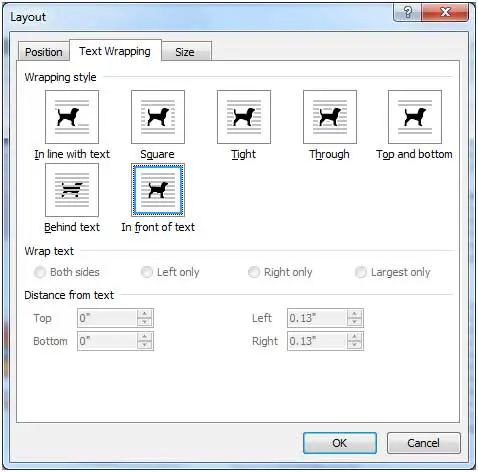在Microsoft Word dokumentumClipart és fotók hozzáadása a webhelyhez javíthatja a látványt, és hatékonyan közvetítheti üzenetét.Alapértelmezés szerint a Wordbe beillesztett képeket a rendszer szövegként kezeli, és követi a dokumentum elrendezését.
Ha azonban szabadon szeretné pozícionálni a képet, könnyen elvégezhet egy kis beállítást.
Ennek eléréséhez módosítania kell a kép szövegburkolási elrendezését, a "Szöveg mögött" vagy a "Szöveg előtt" opció kiválasztásával.
Ezek a beállítások a Word elrendezési beállításain keresztül érhetők el, amelyeket kifejezetten képekhez terveztek.Miután beszúrt egy képet a dokumentumba, egyszerűen kattintson a képre a szöveg tördelési beállításainak kiemeléséhez és módosításához.
Íme a lépések a képek áthelyezéséhez a Microsoft Word programban.
Mozgóképek a Microsoft Wordben
Word 2007 és újabb verziók esetén lépjen a szalag Formátum lapjára.A Pozíció legördülő nyíl alatt válassza a További elrendezési beállítások lehetőséget.A Szöveg tördelése lapon válassza a Szöveg mögé lehetőséget, ha a képet a szöveg mögé szeretné helyezni, a szöveget pedig a kép fölött, vagy válassza a Szöveg előtt lehetőséget, ha a kép láthatatlanná teszi a szöveget.
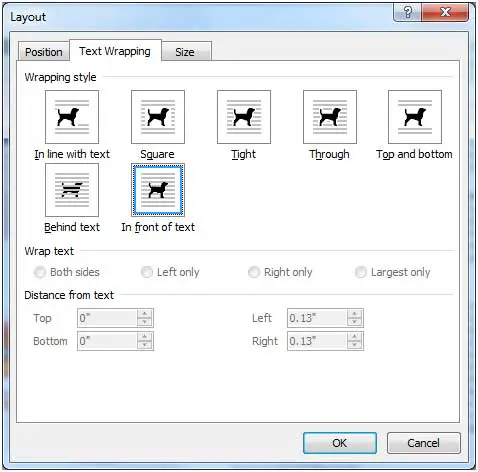
Word 2003 esetén kattintson a képre a Kép eszköztár megjelenítéséhez.Az eszköztáron keresse meg a Szöveg tördelése gombot, és válassza a Szöveg mögött vagy a Szöveg előtt lehetőséget.
![]()
Ezeket a lépéseket követve szabadon mozgathatja a képet anélkül, hogy befolyásolná a szöveg pozícióját a dokumentumban.Ezenkívül átméretezheti a képeket, könnyen másolhatja és beillesztheti őket ugyanabba a dokumentumba vagy más dokumentumokba.